Πώς να συνδέσετε ακουστικά Bluetooth σε οποιαδήποτε συσκευή
Τι να ξέρετε
- Η/Υ: Είσοδος Bluetooth στο πλαίσιο αναζήτησης. Κάντε κλικ Ρυθμίσεις Bluetooth και άλλων συσκευών > ενεργοποιήστε το Bluetooth > επιλέξτε συσκευή > κάντε κλικ Συνδέω-συωδεομαι.
- Μακ: Μενού Apple > Επιλογές συστήματος > Bluetooth > επιλέξτε τα ακουστικά > κάντε κλικ Συνδέω-συωδεομαι.
- Τηλέφωνο Android: Ρυθμίσεις > Συνδέσεις > πατήστε Bluetooth > πατήστε τη συσκευή από τη λίστα για σύζευξη και σύνδεση.
- iPhone: Ρυθμίσεις > ενεργοποιήστε Bluetooth > πατήστε το όνομα του ακουστικού για να ξεκινήσει η σύζευξη.
- Για να συνδεθείτε σε τηλεόραση με δυνατότητα Bluetooth (οι μάρκες ποικίλλουν), μεταβείτε στο Ρυθμίσεις > Συνδέσεις μενού > Bluetooth, ζεύξη και σύνδεση.
Αυτό το άρθρο παρέχει μια επισκόπηση της σύνδεσης μιας τηλεόρασης, ενός υπολογιστή, ενός Mac, ενός iPhone ή ενός Android με ακουστικά.
Πριν επιχειρήσετε να συνδέσετε ακουστικά Bluetooth σε οποιαδήποτε συσκευή, βεβαιωθείτε ότι η τρέχουσα συσκευή σας διαθέτει τους κατάλληλους προσαρμογείς (εάν χρειάζεται) και ότι το Bluetooth είναι ενεργοποιημένο, ώστε η συσκευή να είναι ανιχνεύσιμη. Τα ακουστικά πρέπει επίσης να είναι ενεργοποιημένα και σε λειτουργία σύζευξης.
Προσθήκη ακουστικών Bluetooth σε υπολογιστή
Στα Windows 10, φροντίστε να ενεργοποιήσετε το Bluetooth προτού μπορέσετε να συνδέσετε τα ακουστικά σας. Όταν τα ακουστικά σας είναι επίσης ενεργοποιημένα, μεταβείτε στο Ρυθμίσεις > Bluetooth και άλλες συσκευές > Ήχος και πατήστε τα ακουστικά για σύζευξη και σύνδεση. Εάν η συσκευή δεν βρίσκεται ήδη στη λίστα, κάντε κλικ Προσθέστε Bluetooth ή άλλη συσκευή > Bluetooth και κάντε τη νέα συσκευή ανιχνεύσιμη.

Μάθετε περισσότερα σχετικά με τη σύνδεση ακουστικών σε υπολογιστές με Windows.
Συνδέστε τα ακουστικά σε Mac
Σε Mac, κάντε κλικ στο λογότυπο της Apple στην επιφάνεια εργασίας σας. Στη συνέχεια κάντε κλικ Επιλογές συστήματος > Bluetooth και, όταν τα ακουστικά σας εμφανιστούν στη λίστα, κάντε κλικ Συνδέω-συωδεομαι. Μπορείτε επίσης να πάτε στο Κέντρο ελέγχου > Bluetooth > Προτιμήσεις Bluetooth > Συνδέω-συωδεομαι (δίπλα στο όνομα της συσκευής).

Μάθετε περισσότερα σχετικά με τη σύνδεση ακουστικών σε Mac.
Αντιστοιχίστε ένα ακουστικό Bluetooth με ένα iPhone
Ανοιξε Ρυθμίσεις και επιβεβαιώστε ότι το Bluetooth είναι ενεργοποιημένο. Πατήστε το όνομα της συσκευής (κάτω Οι συσκευές μου ή Αλλες συσκευές), και το iPhone θα συνδεθεί σε αυτό.
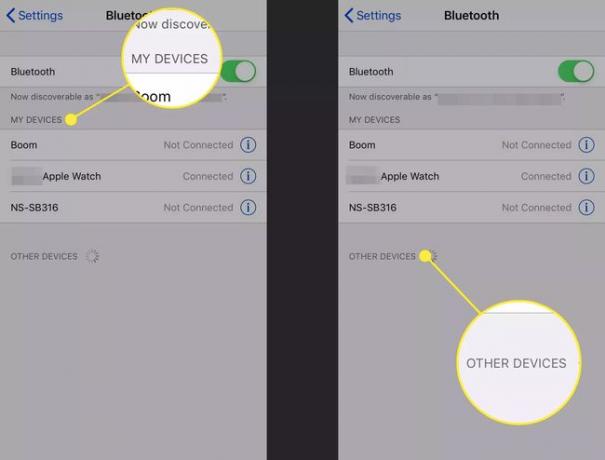
Μάθετε περισσότερα σχετικά με τη σύνδεση ακουστικών σε iPhone.
Σύζευξη και σύνδεση ακουστικών με Android
Σε τηλέφωνα Android, η διαδικασία εμπίπτει Ρυθμίσεις. Πηγαίνετε εκεί και μετά πατήστε Συνδεδεμένες συσκευές > Προτιμήσεις σύνδεσης > Bluetooth > Σύζευξη νέας συσκευής και πατήστε τη διαθέσιμη συσκευή για σύζευξη και σύνδεση.
Μπορείτε επίσης να μεταβείτε στο μενού Bluetooth, σύροντας προς τα κάτω τη σκίαση Ειδοποιήσεις και πατώντας/κρατώντας πατημένο το εικονίδιο Bluetooth.

Μάθετε περισσότερα σχετικά με τη σύνδεση Android με ακουστικά.
Συνδέστε τα ακουστικά σε μια τηλεόραση
Κάθε τηλεοπτική μάρκα χρησιμοποιεί μια ελαφρώς διαφορετική προσέγγιση, αλλά, γενικά, πηγαίνετε σε Ρυθμίσεις > Συνδέσεις μενού > Bluetooth, στη συνέχεια πραγματοποιήστε σύζευξη και συνδέστε τα ακουστικά σας από τη λίστα. Μπορεί επίσης να δείτε διαφορές στη διατύπωση εάν χρησιμοποιείτε συσκευή ροής αντί για εταιρεία καλωδίων.
1:54
Πώς να συνδέσετε ακουστικά σε οποιαδήποτε τηλεόραση μέσω Bluetooth
Μάθετε περισσότερα σχετικά με τη σύνδεση ακουστικών σε τηλεοράσεις.
FAQ
-
Πώς συνδέετε τα ακουστικά Bluetooth σε ένα PS4;
Το PS4 δεν υποστηρίζει εγγενώς ακουστικά Bluetooth, αλλά μπορείτε ακόμα να το κάνετε να λειτουργήσει. Βάλτε τα ακουστικά σε λειτουργία σύζευξης και μεταβείτε στο Ρυθμίσεις > συσκευές > Συσκευές Bluetooth. Επιλέξτε το σετ μικροφώνου-ακουστικού για να το αντιστοιχίσετε. Εάν αυτό δεν λειτουργεί, δοκιμάστε σύνδεση των ακουστικών με το χειριστήριο DualShock 4 ή σκεφτείτε να επενδύσετε σε έναν προσαρμογέα Bluetooth USB.
-
Πώς συνδέετε ακουστικά Bluetooth σε ένα Xbox One;
Όπως το PS4, η κονσόλα Xbox One δεν υποστηρίζει εγγενώς ακουστικά Bluetooth. Αντίθετα, χρησιμοποιεί μια αποκλειστική τεχνολογία που ονομάζεται Xbox Wireless. Εάν το ακουστικό σας είναι συμβατό με το Xbox Wireless, βάλτε το και την κονσόλα σε λειτουργία σύζευξης, όπως θα ζευγοποιούσατε ένα χειριστήριο Xbox. Θα πρέπει να συνδεθούν σε λίγα δευτερόλεπτα. Η Microsoft έχει ένα λίστα συμβατών ακουστικών με Xbox One στην ιστοσελίδα της. Ρίξτε μια ματιά στο Lifewire's οδηγός για άλλες μεθόδους σύνδεσης ακουστικών Bluetooth σε ένα Xbox One.
-
Πώς συνδέετε τα ακουστικά Bluetooth σε ένα Nintendo Switch;
Το Nintendo Switch δεν υποστηρίζει ακουστικά Bluetooth μέσω του υλικού του. Για να χρησιμοποιήσετε ένα σετ μικροφώνου-ακουστικού με την κονσόλα χειρός, χρειάζεστε έναν προσαρμογέα USB Bluetooth ή ένα ακουστικό με καλώδιο ήχου 3,5 mm. Ολοκλήρωση παραγγελίας Οδηγός Lifewire για τα καλύτερα ακουστικά gaming του 2021.
-
Πώς βάζετε τα ακουστικά Bluetooth σε λειτουργία σύζευξης;
Η μέθοδος μπορεί να διαφέρει ανάλογα με τον κατασκευαστή, αλλά γενικά, μπορείτε να θέσετε τα ακουστικά Bluetooth σε λειτουργία σύζευξης κρατώντας πατημένο το κουμπί λειτουργίας μέχρι να αρχίσει να αναβοσβήνει η φωτεινή ένδειξη κατάστασης.
